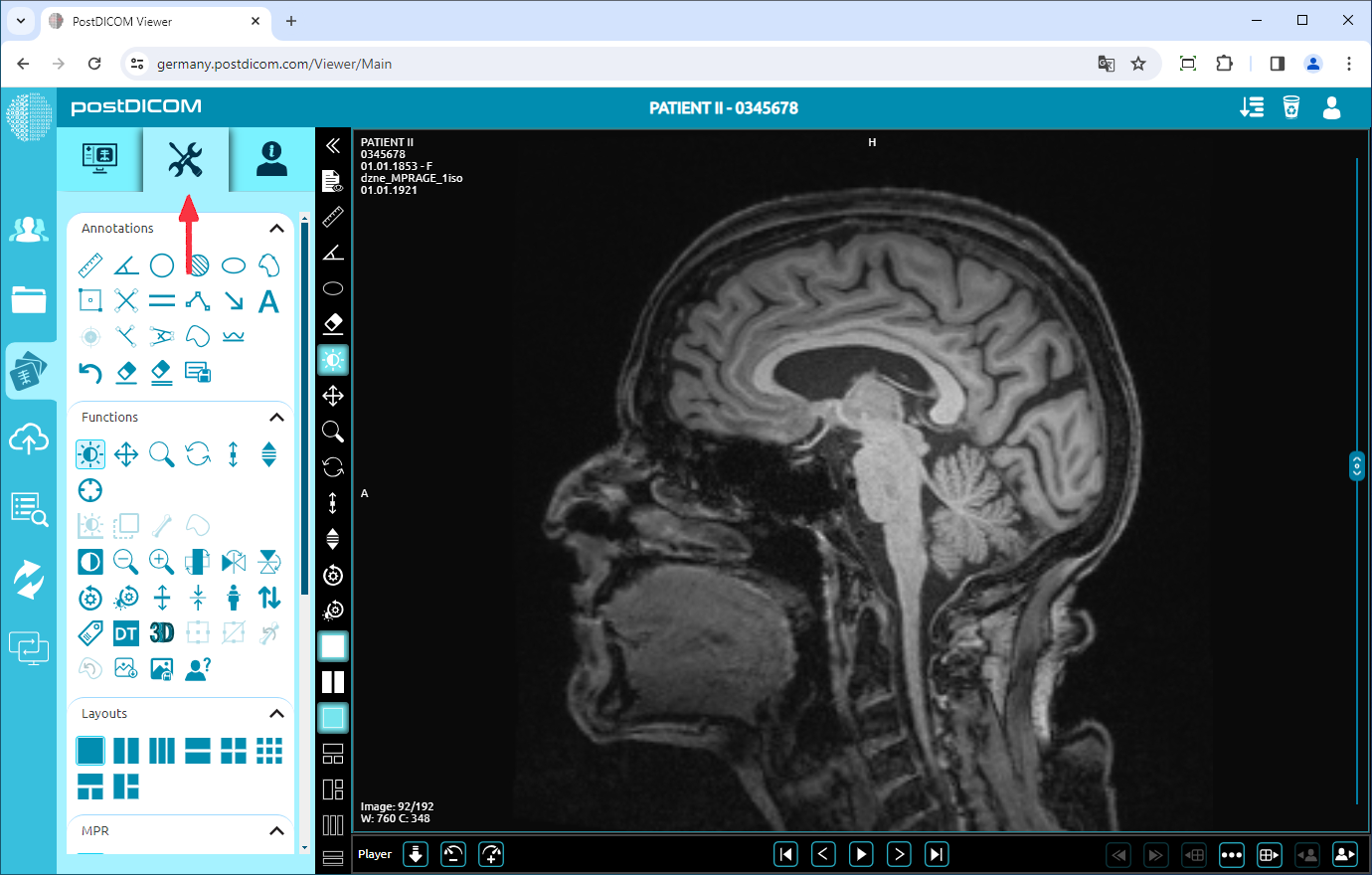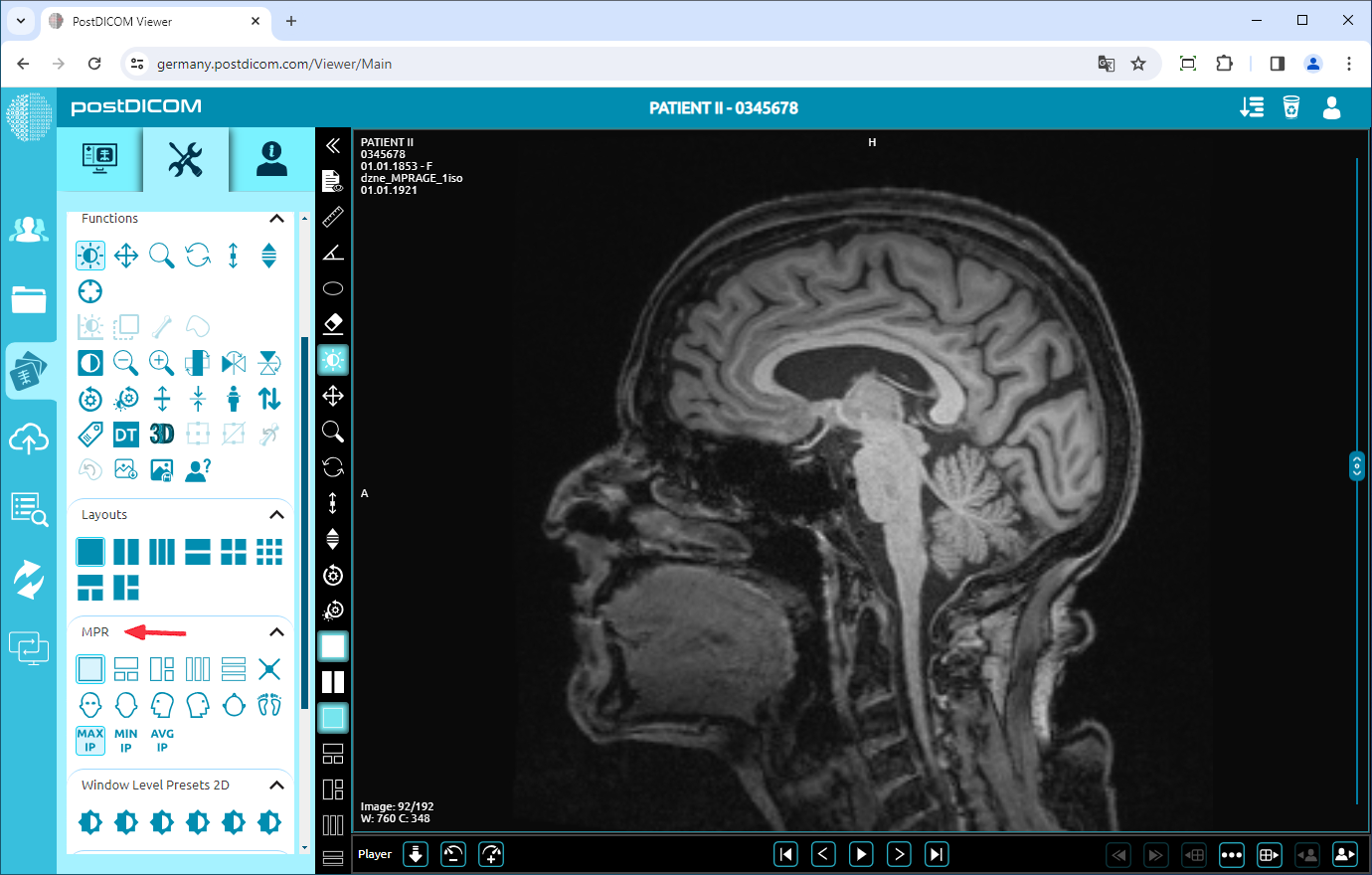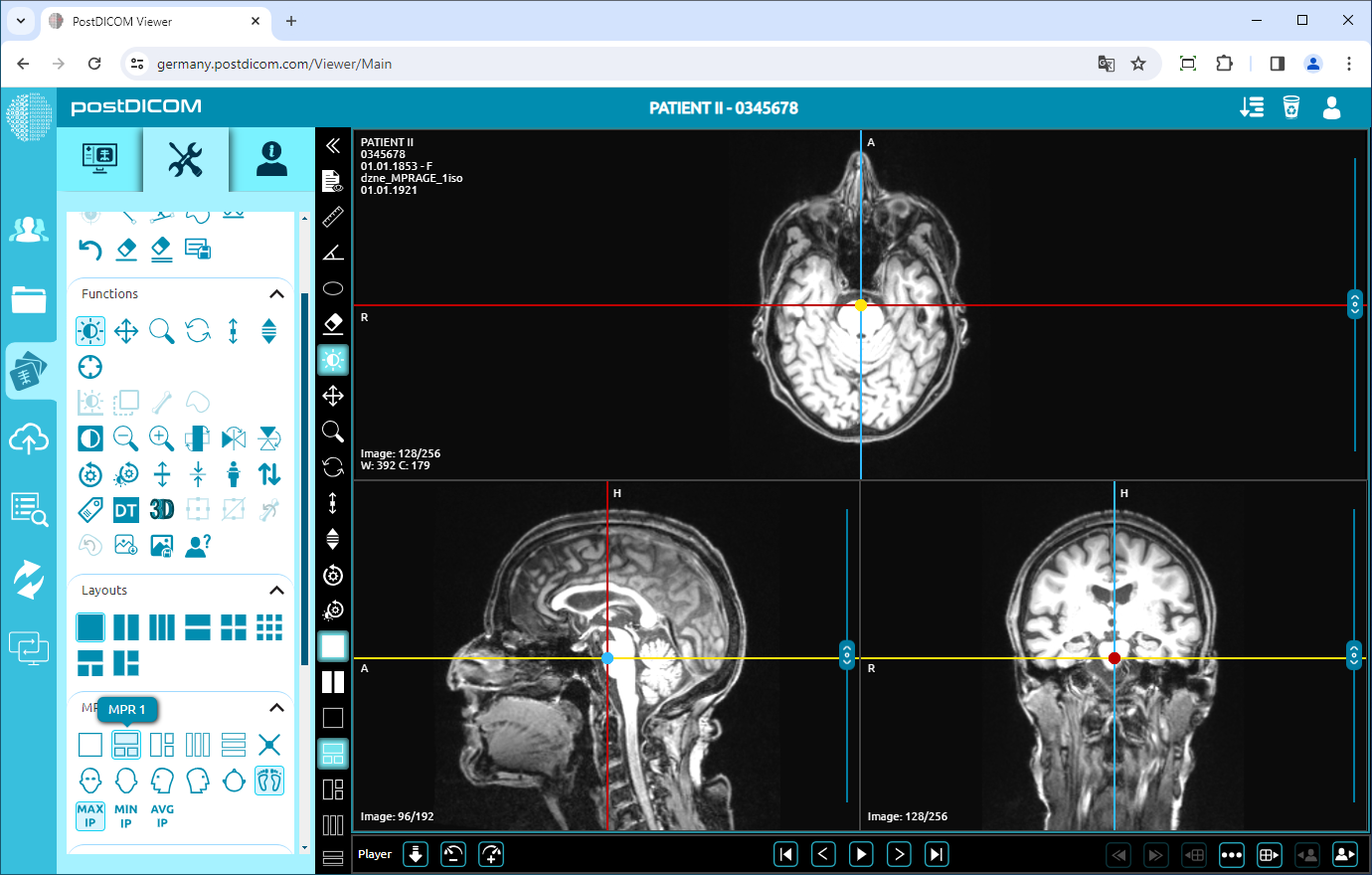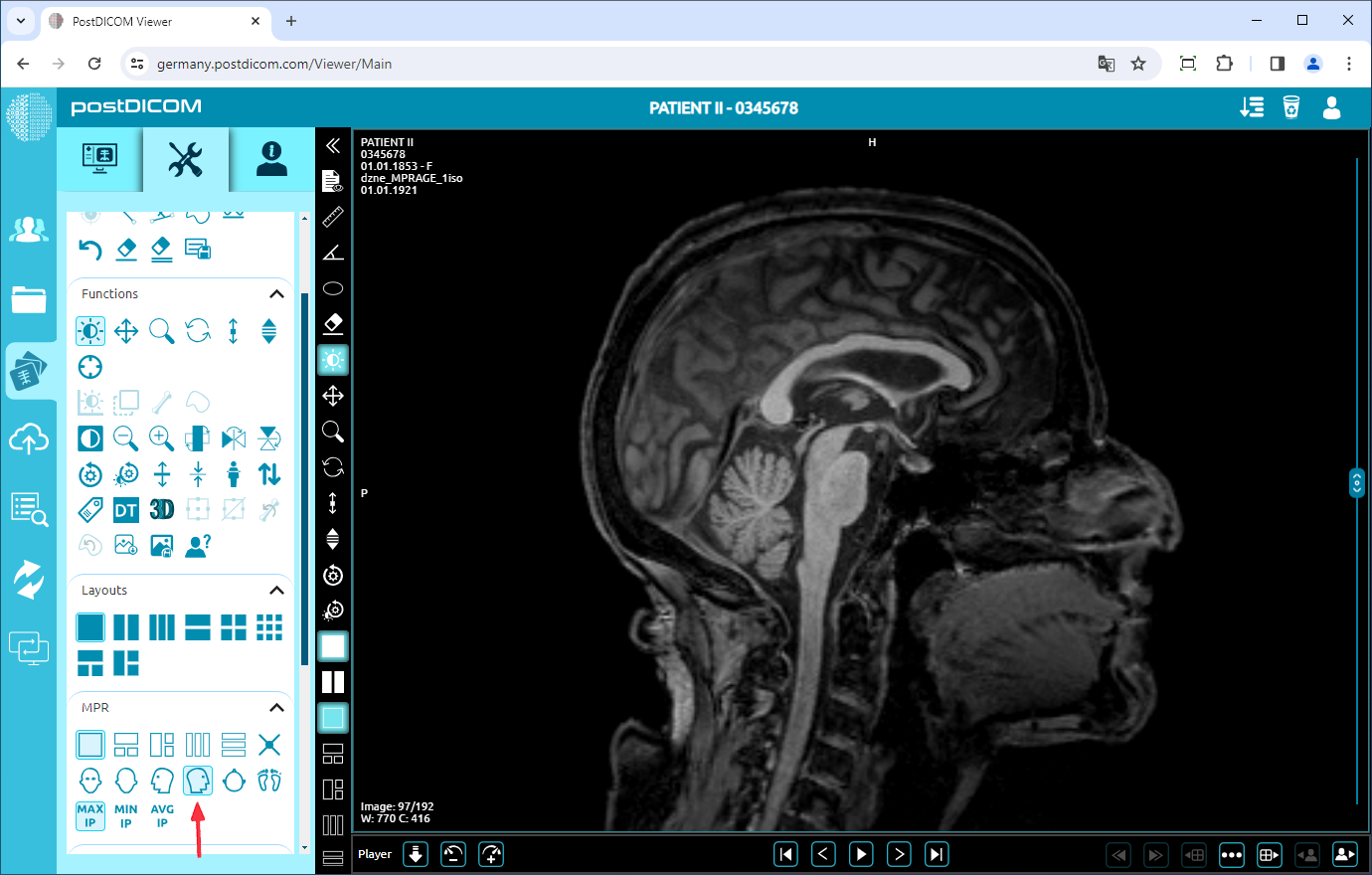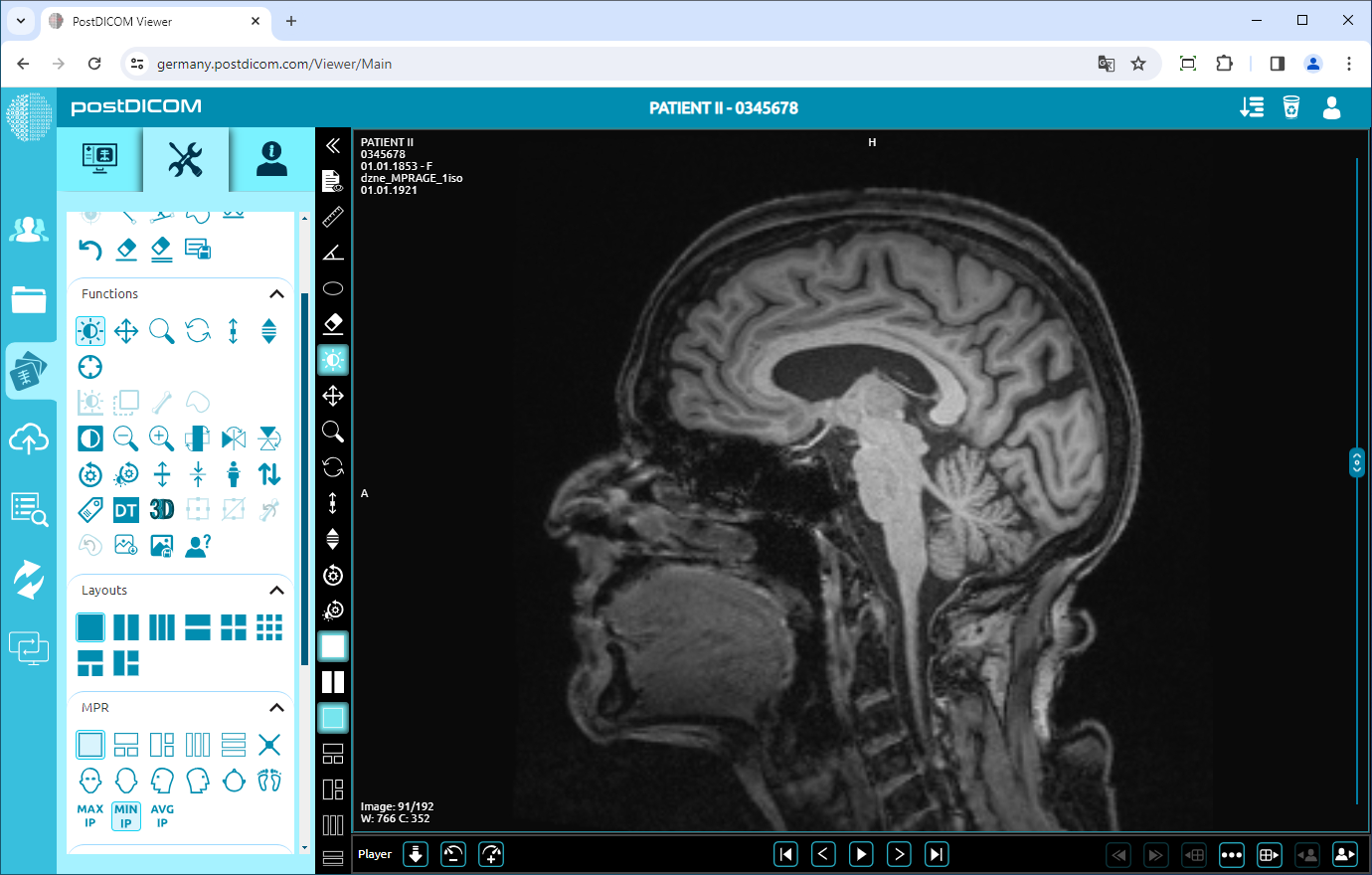På siden «Pasientsøk» vises alle pasientbestillinger på kontoen din. Dobbeltklikk på bestillingen du vil se bildene. «Vis» -siden åpnes. Klikk på «Verktøy» -ikonet øverst til venstre på siden.
Du vil se MPR-feltet på undersiden av verktøydelen. Du kan velge bildesekvensen i skjermporten, endre bildens plassering og justere intensitetsprojeksjonen av bildet ved å bruke ikonene i MPR-feltet.
For å velge bildesekvensen, klikk på ikonene på første rad i feltet. Klikk på «Skrå» -ikonet for et enkelt bilde, «MPR1» -ikonet for 1+3 vertikal bildesekvens, «MPR2" -ikonet for 1+3 horisontal bildesekvens og «MPR3» -ikonet for 2+2-bildesekvens. Hvis du klikker på MPR1-ikonet, vil du se følgende visning. Det originale bildet vises øverst.
Eventuell redigering av et hvilket som helst bilde i skjermporten vil bli brukt på de andre bildene.
Du kan endre bildeplasseringen ved å bruke ikonene i den midterste raden i MPR-feltet. Klikk på «Front» -ikonet for å se frontperspektivet på bildet, «Tilbake» -ikonet for å se bakperspektivet på bildet, «Venstre» -ikonet for å se venstre perspektiv på bildet, «Høyre» -ikonet for å se høyre perspektiv på bildet, «Topp» -ikonet for å se toppperspektivbildet og «Bunn» -ikonet for å se det nederste perspektivet på bildet. Du kan også bestemme bildeposisjonen fra formen på ikonet.
Følgende skjermbilde viser riktig perspektiv på bildet.
For å justere intensitetsprojeksjonen av bildet, bruk ikonene nederst i MPR-feltet. Klikk på «MIP» -ikonet for maksimal IP, «MINIP» -ikonet for minimum IP og «AVGIP» -ikonet for gjennomsnittlig IP. Følgende bilde viser minimum IP.